Word 2019 Cursus Basis Gevorderd Expert E-Learning

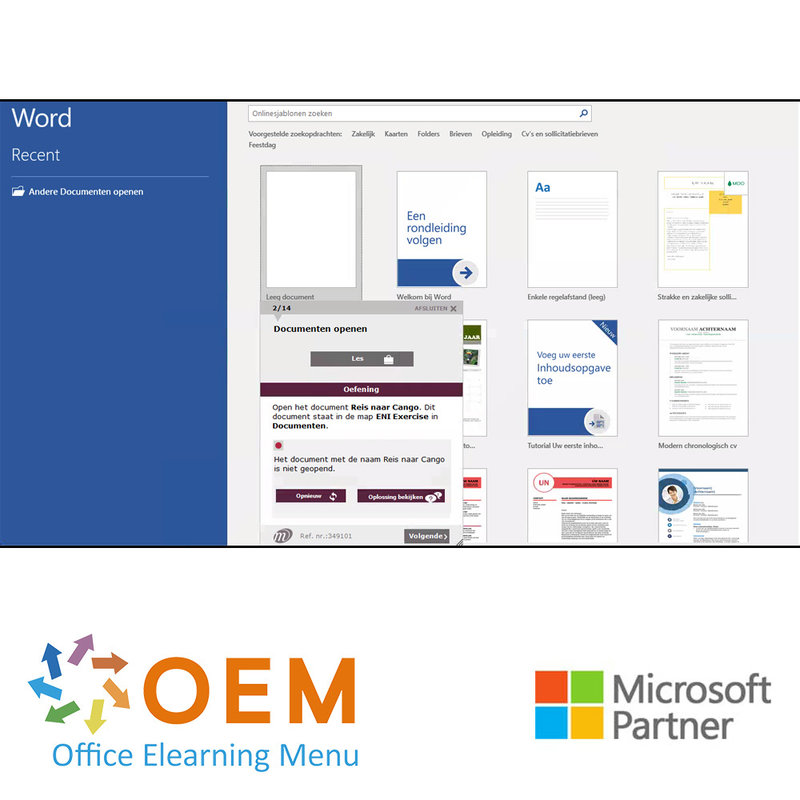
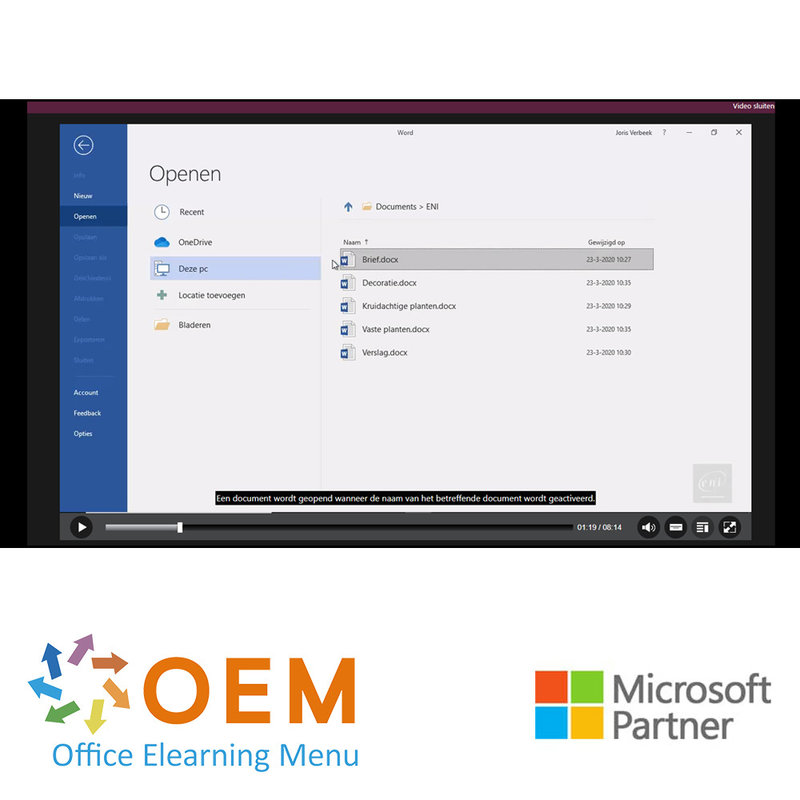
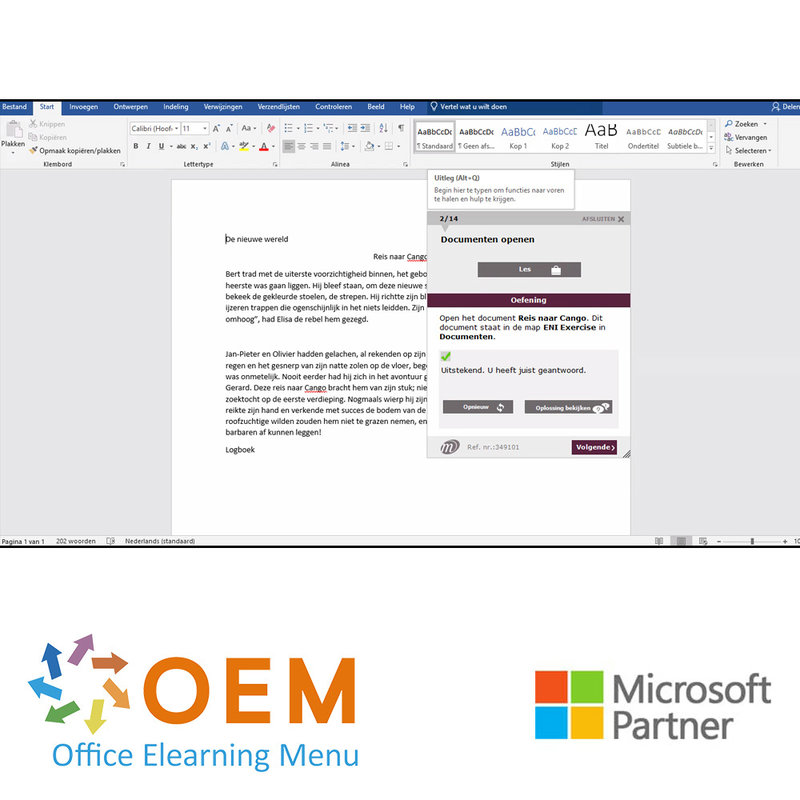
Word 2019 Cursus Basis Gevorderd Expert E-Learning
Leer alles van Word 2019 vanaf Basis tot en met Expert niveau in deze online cursus Word 2019 Basis, Gevorderd en Expert. Bekijk de volledige cursusinhoud voor alle details.
Lees meer- Merk:
- Microsoft
- Kortingen:
-
- Koop 5 voor €85,00 per stuk en bespaar 6%
- Koop 11 voor €80,00 per stuk en bespaar 11%
- Koop 31 voor €75,00 per stuk en bespaar 17%
- Koop 61 voor €70,00 per stuk en bespaar 22%
- Koop 101 voor €60,00 per stuk en bespaar 33%
- Koop 251 voor €50,00 per stuk en bespaar 44%
- Koop 501 voor €40,00 per stuk en bespaar 56%
- Beschikbaarheid:
- Op voorraad
- Levertijd:
- Voor 17:00 uur besteld! Start vandaag. Gratis Verzending.
- Award Winning E-learning
- De laagste prijs garantie
- Persoonlijke service van ons deskundige team
- Betaal veilig online of op factuur
- Bestel en start binnen 24 uur
Word 2019 Cursus Basis Gevorderd Expert E-Learning
- Taal: Nederlands of Engels
- Doelgroep: Beginners met enige basiskennis die de basisfunctionaliteiten van Word willen beheersen
- Niveau: Basis, Gevorderd en Expert
- Vereiste kennisniveau: Basis computervaardigheden
- Cursusduur: 17:44u (Videofragmenten van gemiddeld 2 tot 5 minuten / afhankelijk van persoonlijke snelheid)
- Online toegang: 24/7, 365 dagen na activatie
- Inclusief Online boek
- Inclusief Certificaat van Deelname
Word Training
Dit is een unieke Word cursus, versie 2019. U volgt de cursus in een virtuele Office omgeving met praktijkopdrachten en interactieve video’s met spraak en ondertiteling en een real-time analyse van uw antwoorden. Uw vooruitgang wordt via rapportages bijgehouden.
Dankzij de hoge kwaliteit bereidt deze e-Learning u voor op met Microsoft Office Specialist (MOS) examen. De e-Learning is ontwikkeld door MOS docenten met méér dan 27 jaar ervaring en de uitgever is een Microsoft Gold Partner.
Als u meer dan 70% van de e-learning heeft voltooid kunt u een certificaat van deelname aanvragen en er is mogelijkheid tot SCORM.
Demo Word 2019 Cursus Basis Gevorderd Expert E-Learning
Cursusinhoud
Maak kennis met de tekstverwerker Word 2019 en beheers de basis- tot de expert functionaliteiten. Na het volgen van deze opleiding, kan er volledig gebruik gemaakt worden van Word 2019. Alle benodigde thema’s komen aan bod zoals: tekstinvoer, opmaak ervan en pagina-indeling, tabellen, afbeeldingen en grafische objecten invoegen en ook gevorderde functionaliteiten als het gebruik van sjablonen, mailingen en lange documenten beheren.
Basis
- Wat u moet weten over: Tekstverwerking
- Documenten openen
- Werkomgeving algemeen
- Verplaatsen in document
- Weergave niet-afdrukbare tekens
- Wat u moet weten over: De belangrijkste regels van typografie en hulp bij het invoeren
- Tekstinvoer
- Alinea's beheren
- Wat u moet weten over: Selecteren, kopiëren en verplaatsen
- Tekst selecteren en verwijderen
- Handelingen ongedaan maken en opnieuw uitvoeren
- Wat u moet weten over: Bestanden opslaan
- Documenten opslaan
- Nieuw document maken
- Wat u moet weten over: Tekens opmaken
- Snelle stijlen toepassen
- Thema's toepassen
- Tekenopmaak
- Tekenkleur
- Hoofdlettergebruik
- Lettertype en tekengrootte
- Pagina-indeling
- Zoomweergave
- Afdrukken
- Pagina-einde
- Wat u moet weten over: Kop- en voettekst
- Kop- en voettekst
- Paginanummering
- Tabstops instellen
- Tabs met opvultekens
- Tabstops beheren
- Nummering en opsomming
- Aangepaste opsommingstekens
- Aangepaste genummerde lijst
- Meerdere lijstniveaus
- Lijststijl
- Regeleinde
- Verkeerd-om inspringen
- Word Help gebruiken
- Document, voorblad of lege pagina invoegen
- Woordafbreking
- Vaste spatie en afbreekstreepje
- Speciale tekens invoegen
- Tekenafstand en -positie
- Tekst/opmaak zoeken
- Tekst/opmaak vervangen
- Opmaak kopiëren
- Leerhulpmiddelen beheren
- Spelling- en grammaticacontrole
- Aangepaste woordenlijsten beheren
- AutoCorrectie-instellingen
- Synoniemenlijsten
- Functies voor zoeken en vertalen
- Weergave documenten en vensters
Gevorderd
- AutoTekst maken
- AutoTekst gebruiken
- AutoTekst beheren
- Systeemdatum en -tijd
- Tabel maken
- Typen en verplaatsen in tabellen
- Rijen/kolommen selecteren en invoegen
- Rijen/kolommen verwijderen
- Tabelstijlen
- Celopmaak
- Rijhoogte en kolombreedte
- Cel- en tabeluitlijning
- Cellen/tabellen samenvoegen en splitsen
- Tekst/tabel converteren
- Tabellen, lijsten of alinea's sorteren
- Berekeningen in een tabel
- Tekenobjecten tekenen
- Grootte/rotatie/aanpassen
- Tekenobjecten verplaatsen/kopiëren
- Tekenobjecten opmaken
- Tekst in tekenobject/WordArt
- Tekstopmaak in object/WordArt
- Afbeeldingen invoegen
- Afbeeldingen beheren
- Afbeeldingspositie en tekstterugloop
- Bijschrift en lijst met afbeeldingen
- Documentachtergrond
- Grafieken
- Objecten andere toepassing invoegen
- Diagrammen
- Enveloppen en adresetiketten maken
- Wat u moet weten over: Mailings
- Mailing: lijst aan document toevoegen
- Velden in mailing invoegen
- Mailings uitvoeren
- Geadresseerden bewerken
- Geadresseerden toevoegen en verwijderen
- Adressenlijsten sorteren
- Records voor afdruk selecteren
- Voorwaardelijke tekst in mailings
- Etiketten met afdruk samenvoegen voorbereiden
- Document met variabele velden
Expert
- Wat u moet weten over: Stijlen en sjablonen
- Stijlen maken
- Stijlenvenster gebruiken
- Stijlen wijzigen
- Alineastijl Standaard
- Stijlen verwijderen
- Opmaakstijlen
- Opmaak weergeven
- Thema's maken en aanpassen
- Sjablonen maken
- Sjablonen wijzigen en verwijderen
- Een aan een document gekoppelde sjabloon wijzigen
- Stijlen naar andere bestanden kopiëren
- Verplaatsen in lang document
- Secties
- Verschillende kop- en voettekst
- Automatische pagina-einden beheren
- Voet- en eindnoten
- Voet- en eindnoten beheren
- Overzichtsniveau
- Documentoverzicht
- Inhoudsopgave
- Bladwijzers
- Kruisverwijzingen
- Hyperlinks
- Meerdere kolommen
- Hoofddocument
- Index
- Citaten en bibliografie
- Wat u moet weten over: Import, export en interoperabiliteit met Word
- Word-gegevens verspreiden als PDF, XPS, tekst, webpagina's en e-mail
- Opmerkingen
- Wijzigingen bijhouden instellen
- Wijzigingen bijhouden beheren
- Documenten combineren en vergelijken
- Een gedeeld document beveiligen
- Documentbeveiliging door wachtwoord
- Een document voltooien
- Digitale handtekening
- Decoratieve initiaal
- Toepassingsinstellingen beheren
- Statistieken en documenteigenschappen
- Macro-opdracht
- Word-documenten converteren
- Formulieren maken
- Formulier beveiligen en gebruiken
- Versies en bestanden herstellen
- Wat u moet weten over: Het lint personaliseren
- Wat u moet weten over: Goede gewoontes voor tekstverwerking
Office met of zonder Office 365 abonnement: wat zijn de verschillen?
Office documenten maken en opslaan op OneDrive, SharePoint Online of Teams
Een document bewerken vanuit OneDrive, SharePoint of Teams
Office documenten delen met collega’s of met personen van buiten de organisatie
Samenwerken aan een bestand
Extra's
Word (Versies 2019 en Office 365) - Hét naslagwerk
Wat is Word?
Microsoft Word is een populair tekstverwerkingsprogramma ontwikkeld door Microsoft. Het maakt deel uit van de Microsoft Office suite van productiviteitstools, die ook toepassingen zoals Excel, PowerPoint en Outlook bevat.
Met Word kunnen gebruikers tekstdocumenten maken, bewerken, opmaken en opslaan. Het biedt een breed scala aan functies en gereedschappen voor het maken van professioneel ogende documenten, zoals rapporten, brieven, cv's en meer. Gebruikers kunnen de opmaak van tekst aanpassen, stijlen en thema's toepassen, afbeeldingen en tabellen invoegen, kop- en voetteksten toevoegen, opsommingen en genummerde lijsten maken en spellingcontrole en grammaticacorrectie uitvoeren.
Word biedt een gebruiksvriendelijke interface met een werkbalk en lint dat verschillende opdrachten en opties bevat voor het manipuleren van tekst en opmaak. Het ondersteunt samenwerkingsfuncties, waardoor meerdere gebruikers tegelijkertijd aan hetzelfde document kunnen werken en de wijzigingen van elke persoon kunnen bijhouden.
Door de jaren heen is Word de industriestandaard geworden voor tekstverwerking en wordt het veel gebruikt in verschillende professionele en educatieve omgevingen. Het is geëvolueerd om verschillende bestandsformaten te ondersteunen, waaronder .doc, .docx en .pdf, waardoor het compatibel is met andere tekstverwerkingsprogramma's en het delen en verspreiden van documenten wordt vergemakkelijkt.
10 voordelen van Word
- Gebruiksvriendelijk: Microsoft Word biedt een intuïtieve en gebruiksvriendelijke interface, waardoor het gemakkelijk is om documenten te maken en bewerken.
- Uitgebreide functies: Word heeft een breed scala aan functies en tools om tekst op te maken, afbeeldingen in te voegen, tabellen te maken, spelling en grammatica te controleren, en meer. Dit stelt gebruikers in staat om professioneel ogende documenten te maken.
- Sjablonen en thema's: Word wordt geleverd met een verscheidenheid aan sjablonen en thema's die gebruikers kunnen gebruiken om snel professioneel ogende documenten te maken. Dit bespaart tijd en moeite bij het opmaken van documenten.
- Bestandscompatibiliteit: Word ondersteunt verschillende bestandsindelingen, zoals .doc, .docx en .pdf. Hierdoor kunnen gebruikers documenten gemakkelijk delen en uitwisselen met anderen die mogelijk andere wordprocessors gebruiken.
- Real-time samenwerking: Word biedt de mogelijkheid om in realtime samen te werken aan een document. Meerdere gebruikers kunnen tegelijkertijd aan hetzelfde document werken, wijzigingen volgen en opmerkingen toevoegen, wat de samenwerking vergemakkelijkt.
- Automatische spelling- en grammaticacontrole: Word bevat een ingebouwde spelling- en grammaticacontrolefunctie die typfouten en grammaticafouten kan identificeren en corrigeren. Dit helpt gebruikers om nauwkeurige en foutloze documenten te maken.
- Opmaakopties: Met Word kunnen gebruikers tekst opmaken met verschillende lettertypen, kleuren, stijlen en uitlijningsopties. Ze kunnen ook opsommingstekens, nummering, inspringingen en alinea-afstand aanpassen om de leesbaarheid en visuele aantrekkelijkheid van het document te verbeteren.
- Grafische mogelijkheden: Word biedt functionaliteit om afbeeldingen in documenten in te voegen, grafieken en diagrammen te maken en grafische elementen te bewerken. Dit helpt bij het verduidelijken van informatie en het maken van visueel aantrekkelijke presentaties.
- Automatische opmaak en stijlen: Word maakt gebruik van stijlen, waarmee gebruikers consistentie in de opmaak van hun documenten kunnen behouden. Met een paar klikken kunnen gebruikers de stijl van het hele document wijzigen en snel een professionele en consistente opmaak toepassen.
- Geavanceerde functies: Naast de basisfuncties biedt Word ook geavanceerdere mogelijkheden, zoals het maken van inhoudsopgaven, voetnoten, kruisverwijzingen, automatische samenvattingen en het invoegen van bibliografieën. Deze functies zijn nuttig bij het maken van complexere documenten, zoals rapporten en academische papers.
Waarom is Word belangrijk?
Microsoft Word is belangrijk omdat het een krachtig en veelzijdig hulpmiddel is dat helpt bij het creëren van professionele documenten, het verbeteren van de productiviteit en het vergemakkelijken van samenwerking. Het maakt het gemakkelijk om informatie te organiseren, te bewerken en te delen, waardoor het een onmisbaar programma is voor zowel individuen als organisaties.
Waarom OEM Office Elearning Menu?
OEM Office Elearning Menu heeft jarenlange ervaring in het aanbieden van online cursussen en trainingen. Van Excel, Word en Outlook tot aan high professional ICT trainingen voor Cisco, AWS, CompTIA en meer.
OEM is officieel Microsoft Partner, CertiPort Partner én EC-Council Partner. Met meer dan 1000 cursussen van meer dan 200 merken is ons aanbod geschikt voor elke PC-gebruiker. Of u nu beginnende PC-gebruiker bent die voor het eerst Word opstart, of een ICT professional bent die meer wilt weten over Data Security; OEM heeft de juiste cursus of training voor u. Mist u een training? Laat het ons weten en we kijken samen graag naar de opties.
Elke afgeronde cursus levert u een officieel certificaat van deelname op. Deze is persoonlijk en specifiek aan de cursist gericht. Elke Incompany training levert automatisch een certificaat van deelname op. Bij elke E-learning cursus dient u minimaal 70% van de praktijkopdrachten te hebben afgerond om een certificaat van deelname te ontvangen.
OEM - Learn to Work
Kies uit 1000+ trainingen en cursussen van 200+ merken voor uw persoonlijke en zakelijke ontwikkeling.
Een cursus Excel, cursus Word of zelfs een volledige cursus Office komt altijd van pas. We hebben dagelijks te maken met programma's van Microsoft en het bespaart u veel tijd om deze goed onder de knie te hebben.
Ook hebben we bij OEM Office Elearning Menu trainingen voor ICT professionals. Zo leert u omgaan met databases, servers, leert u programmeren of wordt u zelfs een gecertificeerd ethisch hacker. Leer alles online via E-learning, middels cursusboeken, Walk-in trainingen of via Incompany trainingen binnen het bedrijf waar u werkzaam bent.
| Online toegang | 365 dagen |
|---|---|
| Lesduur | 17:44 uur |
| Studiebelasting | Variabel i.v.m. praktijkopdrachten. |
| Certificaat van deelname | Ja, na 70% van de geslaagde opdrachten |
| Leermethoden | Instructie video, Demonstratie video, Knowledge Base |
| Besturingssystemen | Microsoft Windows, Google Chrome OS, Apple MacOS |
| Inbegrepen dienstverlening | Voortgangsrapportage, 24/7 online toegang |
| Ondersteunde browsers | Internet Explorer, Edge, Firefox, Safari en Chrome |
| MOS Examen | Mogelijk voor bijbehorend examennummer |
-
"Heel veel geleerd van Word, terwijl ik vond dat ik al best veel wist. Heel uitgebreide cursus. Steeds weer werd ik verrast met wat er allemaal met Word mogelijk is i.v.m. functionaliteiten waarvan ik niet wist dat die in Word zaten. Fijn concept ook om de video's te bekijken en daarna het te kunnen oefenen. Lekker op mijn eigen tempo deze cursus gevolgd en meteen aantekeningen gemaakt, want na een jaar heb je geen toegang meer tot het lesmateriaal. Maar je kan natuurlijk ook nog los het boek (met bandje ingebonden A4 bladen) van Word 2019 aanschaffen via OEM als je nog documentatie achteraf zou willen hebben, als je geen zin hebt om aantekeningen te maken en toch nog later informatie over bepaalde cursusonderwerpen terug wilt opzoeken."
Lisanne Vossen op 10 Jun 2022
-
"Echt een aanrader! Zelf heb ik de e-learning module Word gevolgd, en het was een goeie ervaring.
De module is zeer duidelijk en efficiënt. De leermethode heeft een goed tempo en als je iets niet snapt heb je video's die de oplossingen stap voor stap uitleggen. Genoeg praktische opdrachten dat elk punt van Word bespreekt.
Deze cursus heeft mijn kennis van Word uitgebreid, erg blij ermee!"Valentina op 21 Apr 2022
-
"Belangrijk is dat de cursus op je eigen tempo gedaan kon worden. ik denk dat over betreffende sommige onderwerpen er wat meer vragen gesteld mogen worden om een goede indruk van het geleerde te krijgen."
Rob van Ravenswaaij op 18 Mar 2021
-
"Heel goed! Zeker een aanrader!
Door deze E-Learning heb ik nog geleerd, dus dat gaat bij mijn opleiding zeker weten van pas komen."Arve Staneke op 01 Mar 2021
OEM Office Elearning Menu Top 2 in ICT-trainingen 2024!
OEM Office Elearning Menu is trots op de tweede plaats in de categorie ICT-trainingen 2024 bij Beste Opleider van Nederland (Springest/Archipel). Dank aan al onze cursisten voor hun vertrouwen!
Beoordelingen
-
"Heel veel geleerd van Word, terwijl ik vond dat ik al best veel wist. Heel uitgebreide cursus. Steeds weer werd ik verrast met wat er allemaal met Word mogelijk is i.v.m. functionaliteiten waarvan ik niet wist dat die in Word zaten. Fijn concept ook om de video's te bekijken en daarna het te kunnen oefenen. Lekker op mijn eigen tempo deze cursus gevolgd en meteen aantekeningen gemaakt, want na een jaar heb je geen toegang meer tot het lesmateriaal. Maar je kan natuurlijk ook nog los het boek (met bandje ingebonden A4 bladen) van Word 2019 aanschaffen via OEM als je nog documentatie achteraf zou willen hebben, als je geen zin hebt om aantekeningen te maken en toch nog later informatie over bepaalde cursusonderwerpen terug wilt opzoeken."
Lisanne Vossen op 10 Jun 2022
-
"Echt een aanrader! Zelf heb ik de e-learning module Word gevolgd, en het was een goeie ervaring.
De module is zeer duidelijk en efficiënt. De leermethode heeft een goed tempo en als je iets niet snapt heb je video's die de oplossingen stap voor stap uitleggen. Genoeg praktische opdrachten dat elk punt van Word bespreekt.
Deze cursus heeft mijn kennis van Word uitgebreid, erg blij ermee!"Valentina op 21 Apr 2022
-
"Belangrijk is dat de cursus op je eigen tempo gedaan kon worden. ik denk dat over betreffende sommige onderwerpen er wat meer vragen gesteld mogen worden om een goede indruk van het geleerde te krijgen."
Rob van Ravenswaaij op 18 Mar 2021
-
"Heel goed! Zeker een aanrader!
Door deze E-Learning heb ik nog geleerd, dus dat gaat bij mijn opleiding zeker weten van pas komen."Arve Staneke op 01 Mar 2021























